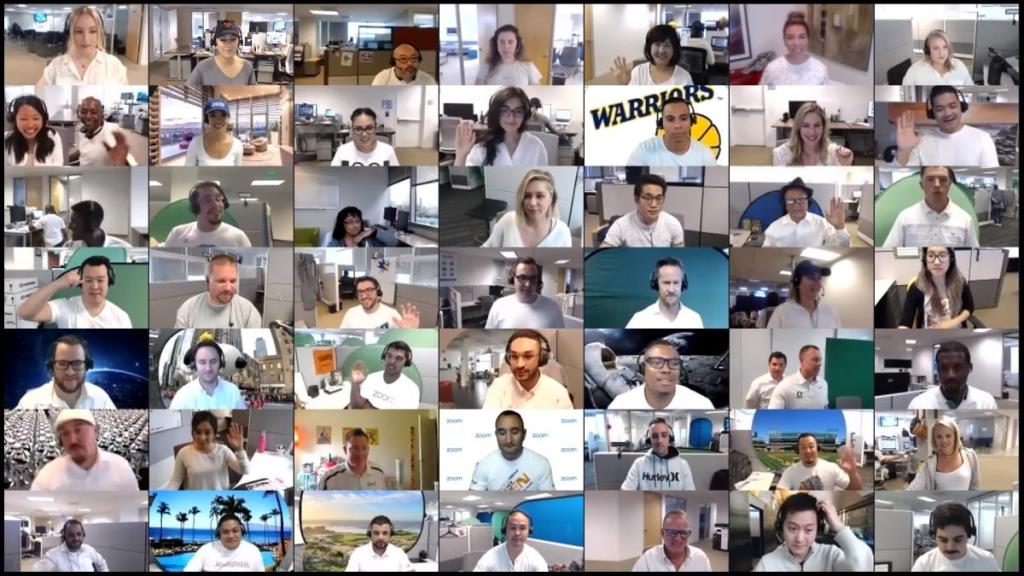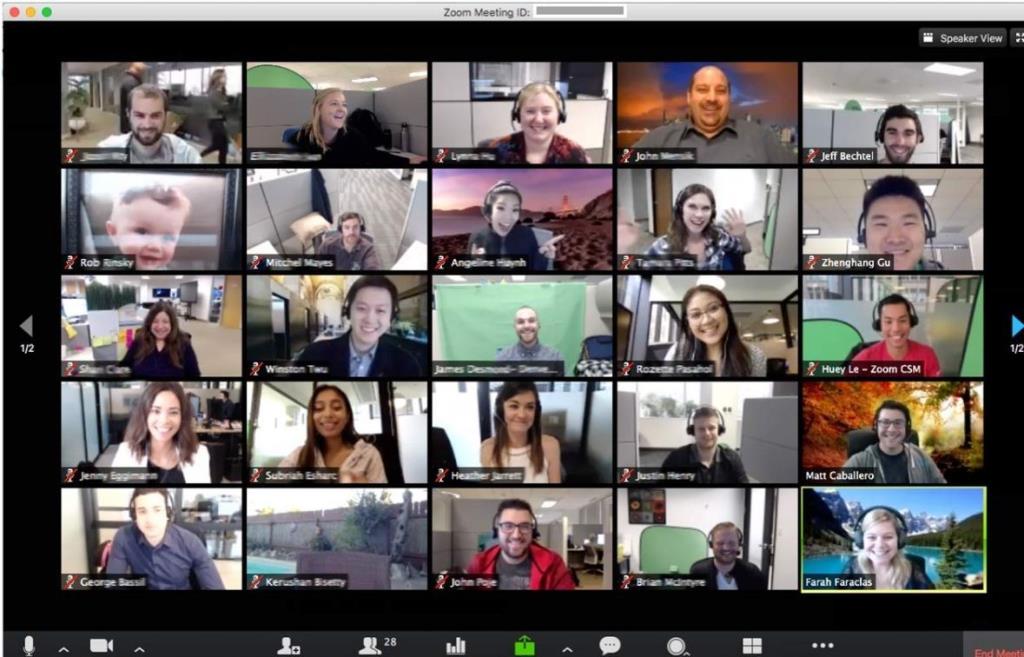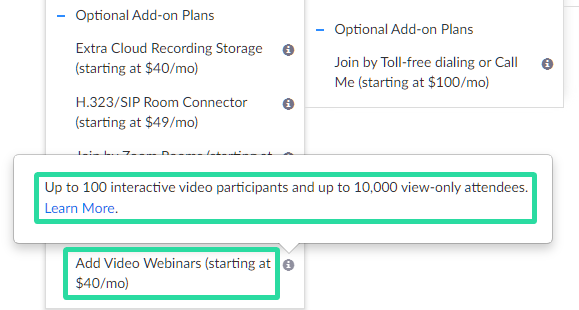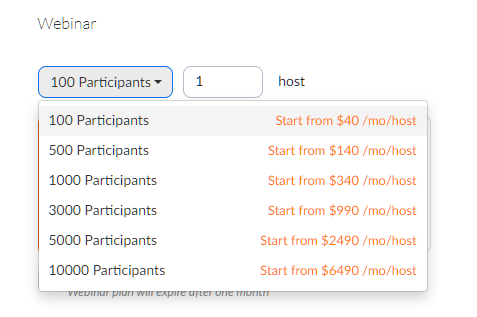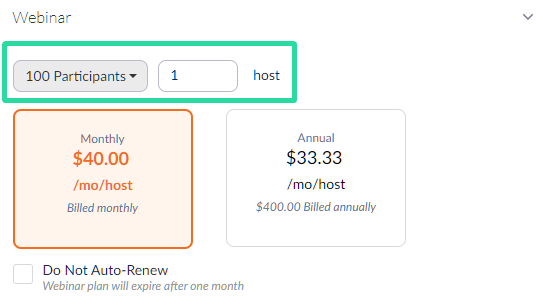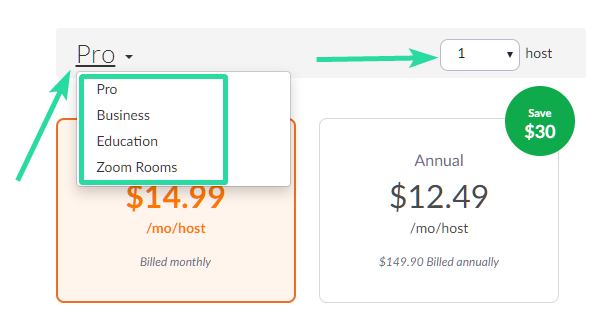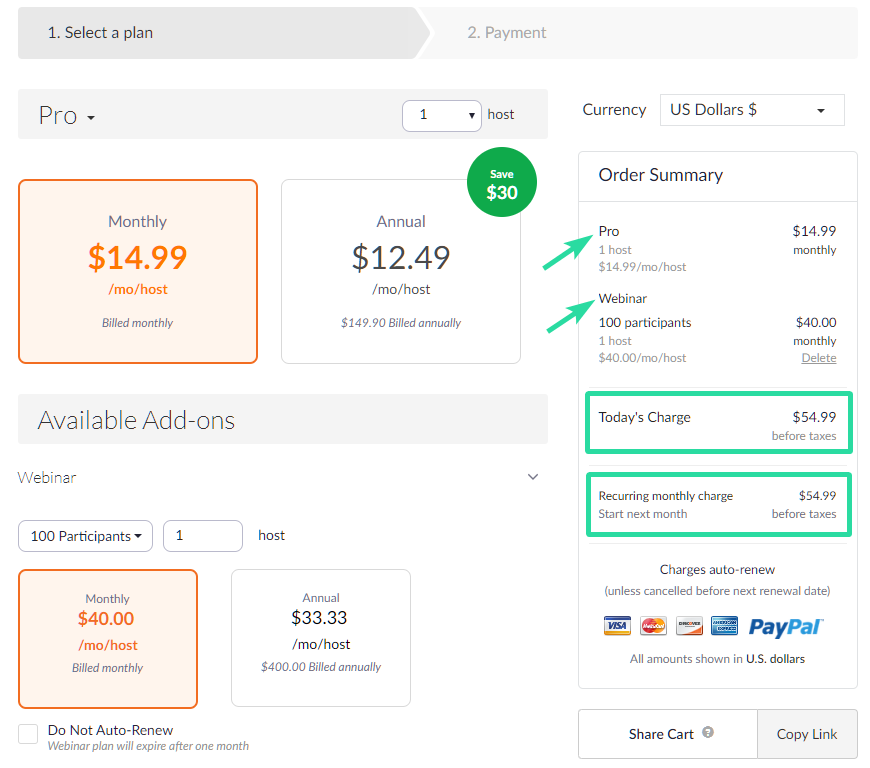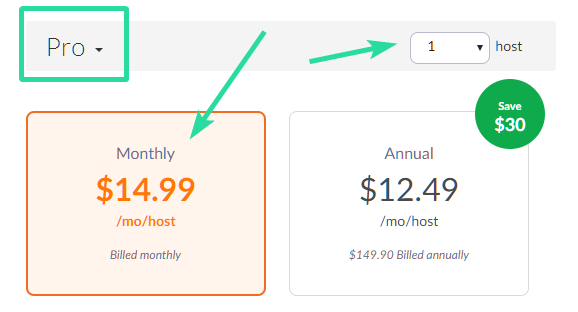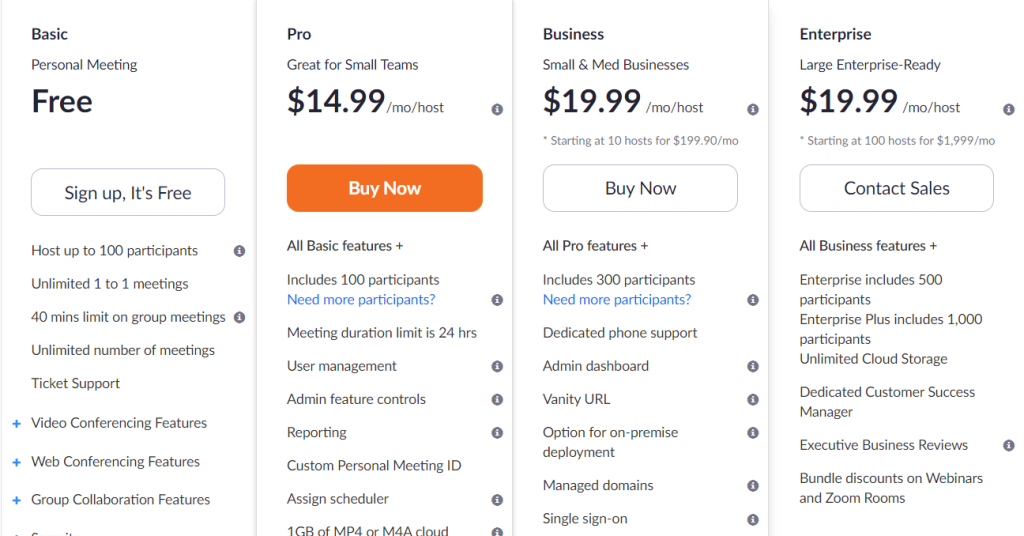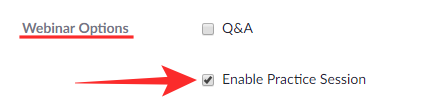Hvert sem þú lítur þessa dagana sérðu orðið „Zoom“ skjóta upp kollinum á þér. Það er vegna þess að þessi skýjapallur sem byggir í Kaliforníu hefur tekið heiminn með stormi með sínu leiðandi en samt fagmannlega útliti notendaviðmóti. Þegar lokun fór að beita í ýmsum löndum, hafa fyrirtæki, skólar og jafnvel mínir eigin jógatímar (já ég stunda jóga, það er flott!) neyðst til að snúa sér að myndsímasamskiptum.
Zoom gerir notendum kleift að búa til myndbandsráðstefnur sem og vefnámskeið. Þó að listinn yfir myndfundaforrit sé nánast endalaus, skulum við einbeita okkur að vefnámskeiðum Zoom.
Innihald
Hvað er Zoom Webinar
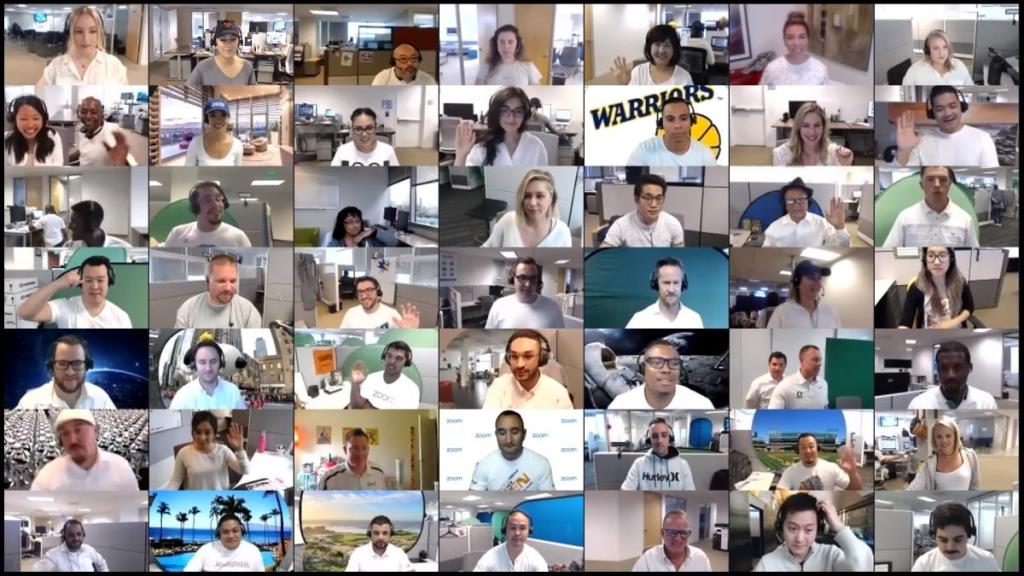
Eins og nafnið gefur til kynna er vefnámskeið vefnámskeið (myndband). Zoom Webinar er viðbót við Zoom Video Conferencing eiginleikann.
Zoom Video Webinars leyfa aðskilnað pallborðsfulltrúa og áhorfenda, sem er sérstaklega gagnlegt þegar þú ert með fleiri skoðanir. Þessi aðskilnaður gerir ráð fyrir stýrðu flæði upplýsinga sem er ekki eitthvað sem Zoom fundur snýst um.
Byggt á hlið einstefnuflæðis upplýsinga, geta þátttakendur Zoom Webinar ekki séð áhorfendur og fundarmenn geta ekki séð hver annan. Þó að flæðið sé einátta gerir Zoom Webinar þátttakendum kleift að virkja áhorfendur í skoðanakönnunum, spurningum og svörum osfrv.
Auk þessa opnar Zoom Webinar áhorfendaþakið sitt upp á 500 manns (í Zoom fundum ) alla leið til að leyfa allt að 10.000 þátttakendum.

Sumir eiginleikar innifalinn í Zoom Webinar eru:
- Sjálfvirkur slökkvibúnaður
- Panelist grænt herbergi
- Skjádeiling fyrir kynnir
- Sérsniðin skráning
- Bein útsending
- Skýrslur og greiningar
- Skoðun á eftirspurn
- Spjall
- HD myndband og hljóð
- Spurt og svarað og skoðanakönnun
- Fundarmaður réttir upp hönd
- Athyglisvísir
- Samþætting við CRM, myndbandskerfi og markaðssjálfvirknikerfi eins og Marketo, Eloqua, Pardot, Salesforce, Kaltura og Panopto
- Aflaðu tekna af vefnámskeiðunum þínum
- Sérsníða fyrir vörumerkið þitt
- Innbyggt alþjóðlegt gjaldfrjálst símtöl\
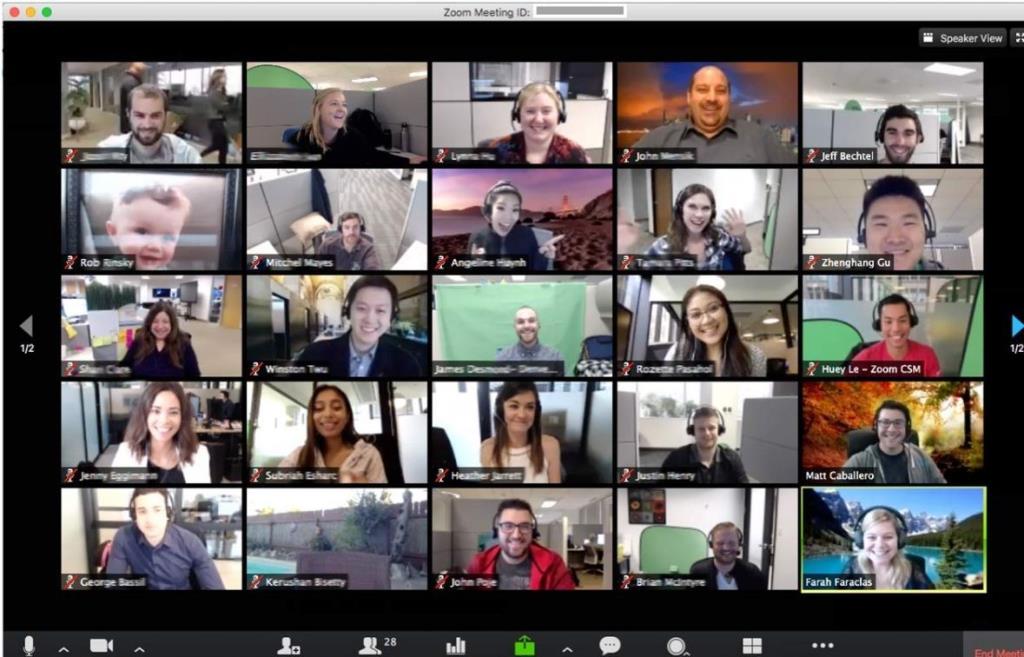
Er Zoom Webinar ókeypis?
Allt í lagi, við skulum fara beint í baráttuna. Nei, Zoom Webinar er ekki ókeypis.
Þar sem það er ekki sérstakur aðili krefst Zoom Webinar að notandinn sé með Pro reikning (eða betra). Já, ókeypis notendur á Zoom geta ekki haldið vefnámskeið jafnvel þó þeir kaupi nauðsynlega vefnámskeiðaviðbót. Skjámyndin hér að neðan sýnir að valmöguleikinn „Bæta við myndbandsvefnámskeiðum“ er í boði fyrir Pro notendur (og að ofan).
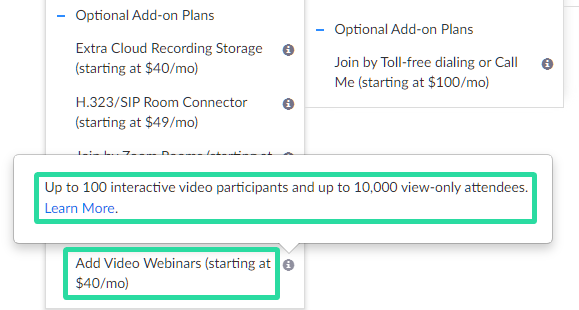
Sjáðu verðupplýsingarnar á Zoom Webinar viðbótinni hér að neðan.
Verðlagning Zoom Webinar
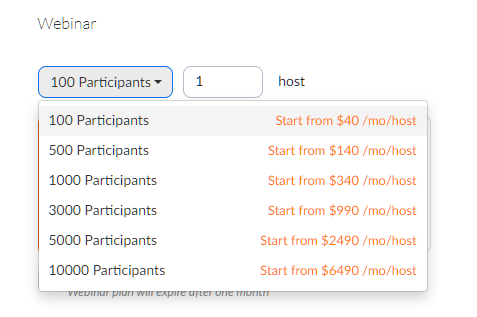
Zoom vefnámskeiðið er skráð undir Valfrjálsar viðbótaráætlanir. Þessi viðbót byrjar á $40/mánuði og getur farið upp í $6490/mánuði, allt eftir því hversu marga þátttakendur notandinn vill eiga samskipti við.
Verðlagning fyrir Zoom Webinar viðbót byggt á fjölda þátttakenda:
- 100 þátttakendur byrja frá $40/mán/gestgjafa
- 500 þátttakendur byrja frá $140/mán/gestgjafa
- 1000 þátttakendur byrja frá $340/mán/gestgjafa
- 3000 þátttakendur byrja frá $990/mán/gestgjafa
- 5000 þátttakendur byrja frá $2490/mán/gestgjafa
- 10.000 þátttakendur byrja frá $6490/mán/gestgjafa
Lágmarksverð til að halda Zoom Webinar
Jæja, þar sem grunn Zoom Webinar áætlunin kostar þig $40, og þú þarft að vera Pro notandi sem í sjálfu sér kostar $14,99, það minnsta sem þú þarft að borga til að halda Zoom Webinar er $54,99. Þetta gefur þér möguleika á að elda Zoom Webinar með 100 þátttakendum, með einum gestgjafa.
BTW, Pro reikningurinn fjarlægir 40 mínútna takmörkin frá Zoom fundum , þannig að þú getur nú haldið fundi með 100 þátttakendum í allt að 24 klukkustundir.
Hvar á að kaupa Zoom Webinar leyfi
Jæja, smelltu hér til að kaupa Zoom Webinar pakka .
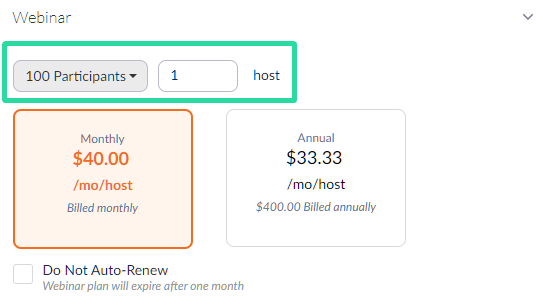
Veldu áætlun þína út frá fjölda þátttakenda til fjölda gestgjafa og þú getur líka valið um árlega innheimtu.
Og ef þú ert ókeypis notandi mun Zoom sjálfkrafa bæta Pro pakka við blönduna líka. Þú getur bætt það með því að velja viðskiptaleyfi og fjölda leyfa miðað við kröfur þínar (fjöldi gestgjafa/meðgestgjafa).
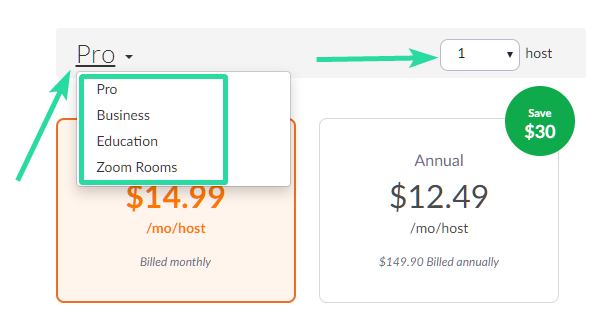
Dálkurinn hægra megin á síðunni er uppfærður með vali þínu og sýnir heildarupphæð reikningsins. Þegar því er lokið skaltu smella á halda áfram hnappinn neðst á síðunni.
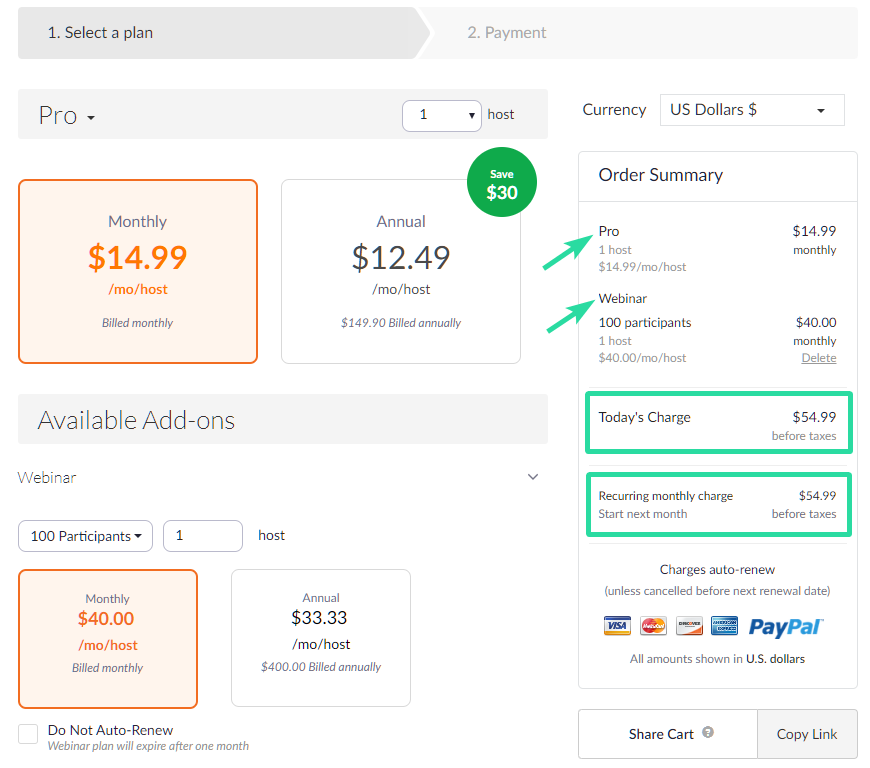
Hvað þarftu annað
Notandinn sem hýsir vefnámskeið verður að vera með leyfi. Sem þýðir að notendur undir ókeypis eða grunnáætluninni geta ekki haldið Zoom Webinar.
Notendur með leyfi
Jæja, hunsaðu þetta ef þú hefur þegar keypt Pro leyfi þegar þú kaupir Zoom Webinar pakkann. Hins vegar, ef þú þarft að bæta við fleiri gestgjöfum, þarftu að kaupa leyfi fyrir hvern viðbótarhýsingaraðila. Þetta er gagnlegt þegar vefnámskeiðið er haldið með hjálp meðgestgjafa.
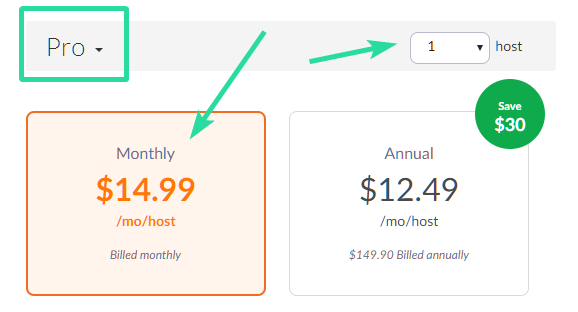
Zoom krefst þess að gestgjafi og meðgestgjafar séu með leyfi fyrir Zoom reikning (Pro áætlun eða hærri). Þó að Zoom sjálft bjóði upp á ókeypis grunnáætlun, geturðu ekki hýst eða verið meðhýstur Zoom vefnámskeiðs með því jafnvel þó þú kaupir (dýra) vefnámskeiðið.
Þú þarft annað hvort af Pro, Business og Enterprise áætlun til að halda vefnámskeið. Hér er kostnaður við greiddar áætlanir Zoom: Zoom býður notendum upp á að velja úr fjórum gerðum reikninga.
- Atvinnumaður @ $14.99/mán/gestgjafi
- Fyrirtæki (lítil og meðalstór) @ $19,99/mán/gestgjafi
- Enterprise (stórt) @ 19,99/mán/gestgjafi
► Kauptu greidda áætlun frá Zoom hér .
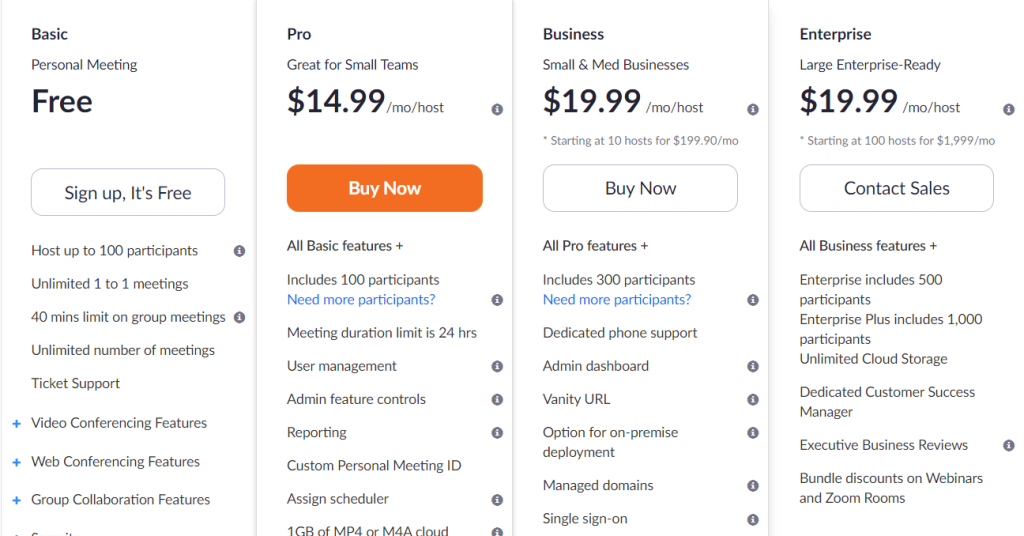
Eins og búist var við inniheldur hver reikningur eiginleika allra reikninganna fyrir neðan hann. Notendur með leyfi hafa bætt við fríðindum eins og:
- Sérsníddu auðkenni persónufundar
- Taktu upp í Zoom skýið
- Vertu annar gestgjafi
- Fáðu aðra að skipuleggja og skipuleggja fyrir hönd
- Notaðu reikningaviðbætur eins og ráðstefnuherbergstengi
- Fáðu notendaviðbætur eins og stóra fundi, vefnámskeið eða persónulega hljóðráðstefnu
- Sérsníddu Personal Link, ef þú ert á viðskipta- eða menntareikningi

Þú getur úthlutað leyfi til notanda
Að auki verður að kaupa leyfi fyrir vefnámskeiði eða úthluta þeim til notandans.
Notendur með leyfi geta keypt viðbótarleyfi til að dreifa til annarra notenda með leyfi . Til að úthluta leyfi, farðu í Notendastjórnun > Notendur > veldu nú notandann sem leyfið á að úthluta á > Breyta > veldu tegund leyfisnotanda > veldu vefnámskeiðsleyfi > Vista.
Áskilin útgáfa af skrifborðsforriti
Zoom Webinar er hægt að hýsa bæði frá vefþjóninum sem og Zoom Desktop biðlaranum. Notendur ættu þó að hafa í huga að skjáborðsbiðlarinn ætti að vera útgáfa 3.0 eða nýrri.
Áskilin útgáfa af farsímaforriti
Ef þú notar Zoom Mobile appið (já, Zoom er með farsímaforrit sem heitir Zoom cloud meetings fyrir bæði iOS og Android), vertu viss um að það sé nýjasta útgáfan eða að minnsta kosti útgáfa 3.0+.
Hvernig á að búa til æfingalotu/grænt herbergi á Zoom Webinar
Einn af einkennandi eiginleikum myndfundaþjónustu Zoom er virkni hennar á biðstofu sem gerir skipuleggjendum kleift að ákveða hvenær þátttakandi tekur þátt í fundinum og koma í veg fyrir að nýir komist að. Vefnámskeið á Zoom hafa svipaðan eiginleika og þó að það sé merkt öðruvísi þjónar það sama tilgangi.
Aðgerðin er fáanleg sem vefnámskeið og gerir gestgjöfum kleift að setja upp Zoom vefnámskeið og bjóða aðeins öðrum gestgjöfum, öðrum gestgjöfum og þátttakendum á fundinn áður en þeir hefja vefnámskeið. Þetta tryggir líka að þátttakendur vefnámskeiðsins geti ekki tekið þátt í fundinum áður en vefnámskeið hefst. Þannig má líta á æfinguna sem græna salinn þar sem aðeins gestgjafar og pallborðsfulltrúar geta rætt um framgang vefnámsins.
Athugið : Æfingarlota á Zoom Webinar er aðeins í boði þegar Zoom Desktop Client er notað á Windows og macOS og krefst leyfis Zoom reiknings: Pro, Business, Education, eða Enterprise.
If you wish to use a practice session inside the Zoom webinar, you first need to enable it on the Zoom web portal. To do that, head over to the Zoom Webinars page and click on either the ‘Schedule a webinar’ option or on an already created webinar. When you select a webinar, you will see the ‘Edit this Webinar’ button, click on it. Inside the Edit screen, check the box adjacent to the ‘Enable Practice Session’ option under the ‘Webinar Options’ section. There you go, you have successfully enabled Practice Sessions for your webinars. 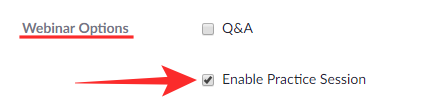
Now, we can proceed to use the Practice Session feature before starting a webinar on Zoom. To start a practice session, open the Zoom app on your desktop and open a webinar before its starting time. When you do that, only hosts, alternative hosts, and panelists will be able to get into the webinar session and on these users’ screens, an orange banner will appear at the top. The banner will read “Practice mode only” and during this time, attendees of the webinar won’t be able to join the session. 
When you wish to allow the attendees to join the webinar, you can click on the ‘Broadcast’ button inside the orange bar that appeared during the practice session. Once you do so, the webinar will be available for any attendee to join. The banner at the top will also switch to a green tone and will read “The webinar is now broadcasting to all attendees”.
What about Zoom Rooms?

Traditional conference rooms were outfitted with customized hardware and on-site software. The modern enterprise is looking for a cloud-based solution that runs on affordable commodity hardware.
Zoom Rooms is Zoom’s answer to the modern conference room. They are physical conference rooms fitted with Zoom software and hardware technology, to crate seamless cloud-based meetings. All of the video and audio is integrated into the infrastructure of the room itself.
What do you need to set up a Zoom Room?
- Conference room camera
- Conference room speaker
- Microphone
- Computer to run meetings (and keyboard for initial setup)
- Big screen display (an HDMI-supported TV works just fine)
- Touch controller (Tablet)
Most of this hardware is easily available, and probably already present in a traditional conference room.
Cloud Room Connector (CRC)
A Cloud room connector is a useful little add-on that may be purchased through Billing. This add-on allows SIP or H.323 room systems to communicate with desktop, tablet, mobile devices, Zoom Rooms, and other SIP or H.323 endpoints.
It basically acts as a gateway for H.323 and SIP devices. An ‘H.323’ or ‘SIP’ device can make a video call to a Room Connector to join a Zoom cloud meeting and conversely a Room Connector can also call out to an H.323 or SIP device to join a Zoom cloud meeting.
However, while a user on a ‘SIP’ device can dial in and even be a panelist, Only Licensed users can schedule/Host meetings with Room Connector. Also, to purchase the CRC add-on, the user must have a Pro license or higher.
Zoom Webinar er gjaldskyld þjónusta frá fyrirtækinu sem býður upp á frábæra ókeypis þjónustu í myndsímtölum í allt að 40 mínútur á milli 100 þátttakenda að hámarki. Í ljósi þess að áætlanirnar byrja á kostnaði upp á $40 fyrir 100 þátttakendur, þá er það þess virði, ekki satt?
Láttu okkur vita ef þú þarft hjálp varðandi þetta með því að nota athugasemdareitinn hér að neðan.